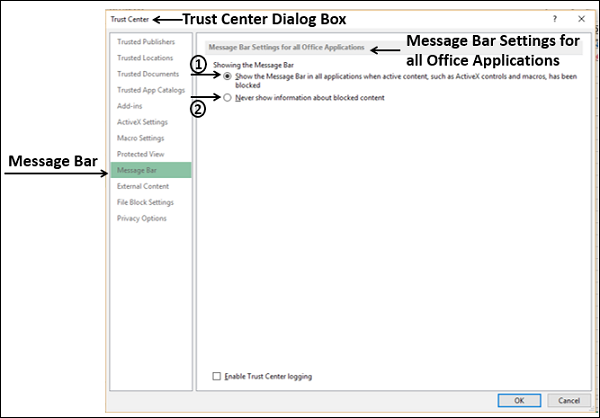- Excel 2010中的工作簿安全性(1)
- 云计算安全性(1)
- 云计算安全性
- 应用程序安全性和网络安全性之间的区别(1)
- 应用程序安全性和网络安全性之间的区别
- 应用程序安全性和网络安全性之间的区别
- 应用程序安全性和网络安全性之间的区别(1)
- 软件安全性与网络安全性之间的区别
- 软件安全性与网络安全性之间的区别(1)
- 软件安全性与网络安全性之间的区别
- 硬件安全性和软件安全性之间的区别
- 硬件安全性和软件安全性之间的区别(1)
- HTTP的安全性(1)
- HTTP的安全性
- 操作系统-安全性(1)
- 操作系统-安全性
- Redis安全性
- Redis安全性(1)
- Windows 10-安全性
- Windows 10-安全性(1)
- JSP-安全性(1)
- JSP-安全性
- 数据库测试–安全性(1)
- 数据库测试–安全性
- 数据仓库-安全性(1)
- 数据仓库-安全性
- 安全性配置错误
- 安全性配置错误(1)
- Excel 中的宏
📅 最后修改于: 2020-12-01 05:34:35 🧑 作者: Mango
您在Excel中创建的宏将以VBA(应用程序的Visual Basic)编程语言编写。您将在后面的章节中了解Excel宏代码。如您所知,当存在可执行代码时,就有病毒的威胁。宏也容易感染病毒。
什么是宏病毒?
写入宏的Excel VBA可以访问大多数Windows系统调用,并在打开工作簿时自动执行。因此,存在病毒的潜在威胁,该病毒被编写为宏,并且隐藏在打开工作簿时执行的Excel中。因此,Excel宏在许多方面可能对您的计算机非常危险。但是,Microsoft已采取适当的措施来保护工作簿免受宏病毒的侵害。
Microsoft引入了宏安全性,以便您可以标识可以信任的宏和不能信任的宏。
启用宏的Excel工作簿
Excel宏最重要的安全功能是-文件扩展名。
默认情况下,Excel工作簿将以.xlsx文件扩展名保存。您始终可以信任带有.xlsx文件扩展名的工作簿,因为它们无法存储宏并且不会带来任何威胁。
带有宏的Excel工作簿以.xlsm文件扩展名保存。它们被称为“启用宏的Excel工作簿”。在打开此类工作簿之前,应确保它们包含的宏不是恶意的。为此,您必须确保可以信任此类工作簿的来源。
信任启用宏的工作簿的方法
Excel提供了三种方法来信任启用了宏的工作簿。
-
将启用了宏的工作簿放在受信任的文件夹中
-
检查宏是否经过数字签名
-
在打开启用宏的工作簿之前启用安全警报消息
将启用了宏的工作簿放在受信任的文件夹中
这是管理宏安全性的最简单,最好的方法。 Excel允许您将文件夹指定为受信任位置。将所有启用了宏的工作簿放在该受信任的文件夹中。您可以打开保存到此位置的启用宏的工作簿,而不会发出警告或限制。
检查宏是否经过数字签名
数字签名确认作者的身份。您可以配置Excel以运行来自受信任人员的数字签名的宏,而不会发出警告或限制。自作者签名以来,Excel也会警告收件人是否已更改。
在打开启用宏的工作簿之前启用安全警报消息
当您打开工作簿时,Excel会警告您该工作簿包含宏,并询问您是否要启用它们。如果工作簿的来源可靠,则可以单击“启用内容”按钮。

您可以在Excel选项的“信任中心”中设置这三个选项中的任何一个。
如果您在组织中工作,则系统管理员可能已更改了默认设置,以防止任何人更改设置。 Microsoft建议您不要在信任中心中更改安全设置,因为后果可能是计算机或网络上的数据丢失,数据失窃或安全性受到损害。
但是,您可以在以下各节中学习宏安全设置,并检查是否要更改它们。您必须根据上下文和对文件来源的了解,使用自己的直觉来决定这些选项中的任何一个。
信任中心中的宏安全设置
宏设置位于Excel选项的“信任中心”中。要访问信任中心,请执行以下操作-
-
单击功能区上的“文件”选项卡。
-
单击选项。出现“ Excel选项”对话框。
-
单击左窗格中的“信任中心”。
-
单击“ Microsoft Excel信任中心”下的“信任中心设置”按钮。
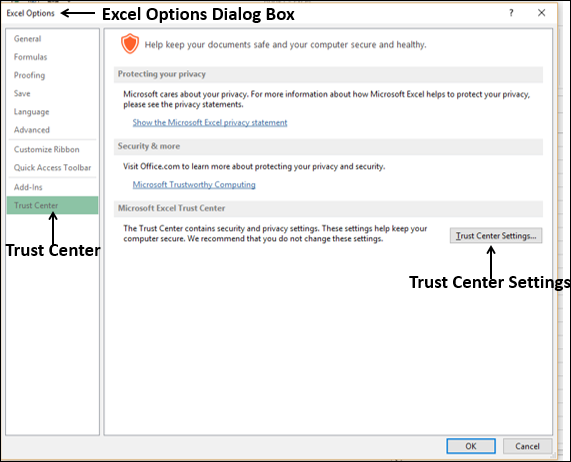
出现“信任中心”对话框。
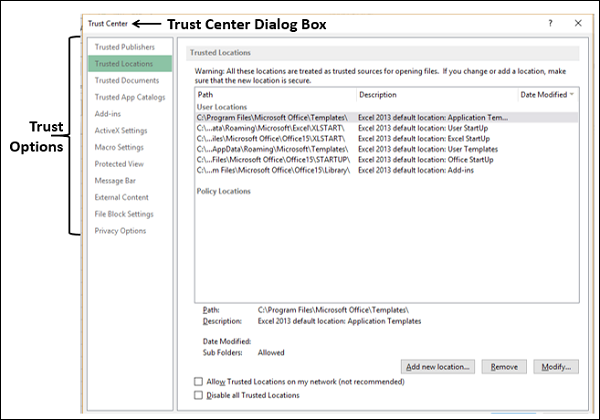
您将在左窗格的Excel Trust Center中看到各种可用选项。您将在以下各节中了解与Excel宏相关的选项。
宏设置
宏设置位于信任中心中。
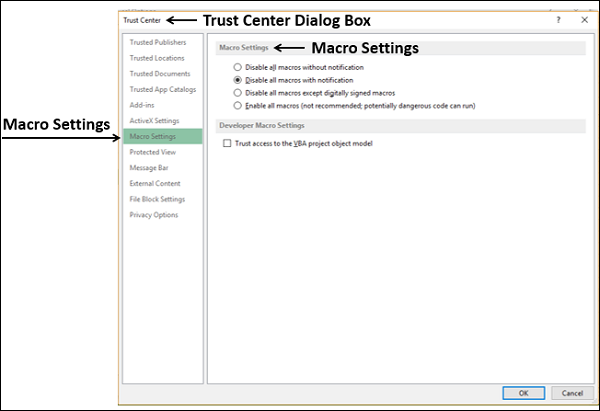
在宏设置下,有四个选项可用。
-
禁用所有宏,恕不通知-如果选择此选项,则禁用宏和有关宏的安全警报。
-
禁用所有带通知的宏-宏被禁用,但是如果存在宏,则会显示安全警报。您可以根据情况启用宏。
-
禁用除数字签名的宏以外的所有宏–禁用了宏,但是如果存在宏,则会显示安全警报。但是,如果宏是由受信任的发布者进行数字签名的,则如果您信任发布者,则该宏将运行。如果您不信任发布者,则会通知您启用签名的宏并信任发布者。
-
启用所有宏(不建议使用,容易受到宏病毒的感染) -如果选择此选项,则所有宏都会运行。此设置使您的计算机容易受到潜在恶意代码的攻击。
您在开发人员宏设置下具有一个复选框的附加安全选项。
-
信任对VBA项目对象模型的访问。
-
此选项允许从自动化客户端以编程方式访问Visual Basic for Applications(VBA)对象模型。
-
此安全选项适用于为自动执行Office程序并操纵VBA环境和对象模型而编写的代码。
-
它是按用户和按应用程序设置,默认情况下拒绝访问,从而阻止未经授权的程序构建有害的自我复制代码。
-
为了使自动化客户端访问VBA对象模型,运行代码的用户必须授予访问权限。要打开访问权限,请选中该复选框。
-
定义可信位置
如果您认为启用了宏的工作簿来自可靠的来源,则最好将文件移动到Excel标识的受信任位置,而不是将默认的“信任中心”设置更改为不太安全的宏安全设置。
您可以在“信任中心”中找到受信任的文件夹设置。
单击“信任中心”对话框中的“受信任的位置”。 Microsoft Office设置的受信任位置出现在右侧。
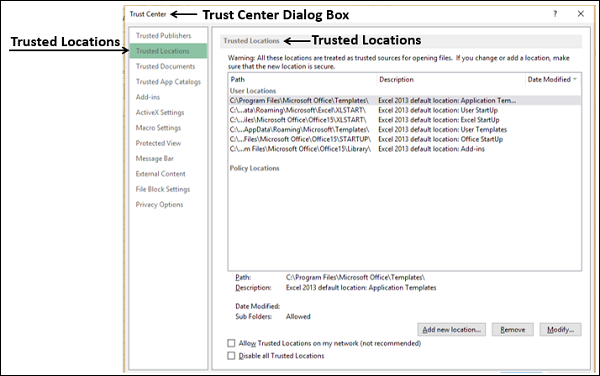
您可以添加新位置,删除现有位置并修改现有位置。 Microsoft Office将把识别出的受信任位置视为可打开文件的可靠位置。但是,如果添加或修改位置,请确保该位置是安全的。
您还可以找到办公室不推荐的选项,例如Internet上的位置。
来自可靠来源的数字签名宏
Microsoft提供了一个选项来容纳数字签名的宏。但是,即使宏是经过数字签名的,您也需要确保它来自受信任的发布者。
您将在“信任中心”中找到受信任的发布者。
-
单击“信任中心”对话框中的“受信任的发布者”。证书列表将显示在右侧,并带有详细信息-颁发给,颁发者和到期日期。
-
选择一个证书,然后单击查看。
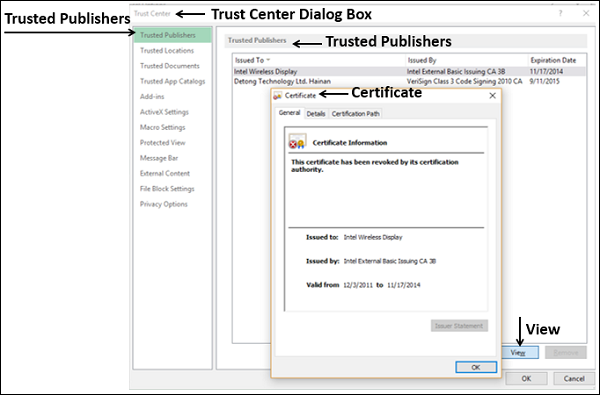
显示证书信息。
如本章前面所述,您可以设置一个选项,以仅在您信任发布者的情况下运行经过数字签名的宏。如果您不信任发布者,系统将通知您启用签名的宏并信任发布者。
使用警告消息
当您打开的文件中包含宏时,消息栏将显示安全警报。带有屏蔽图标的黄色消息栏警告您宏被禁用。

如果您知道一个或多个宏来自可靠的来源,则可以单击消息栏上的“启用内容”按钮,以启用宏。
如果不需要安全警报,可以禁用消息栏选项。另一方面,您可以启用消息栏选项以提高安全性。
在消息栏上启用/禁用安全警报
您可以使用消息栏启用/禁用安全警报,如下所示:
- 单击功能区上的“文件”选项卡。
- 单击选项。出现“ Excel选项”对话框。
- 单击信任中心。
- 单击“信任中心设置”按钮。
- 单击消息栏。
出现所有Office应用程序的消息栏设置。
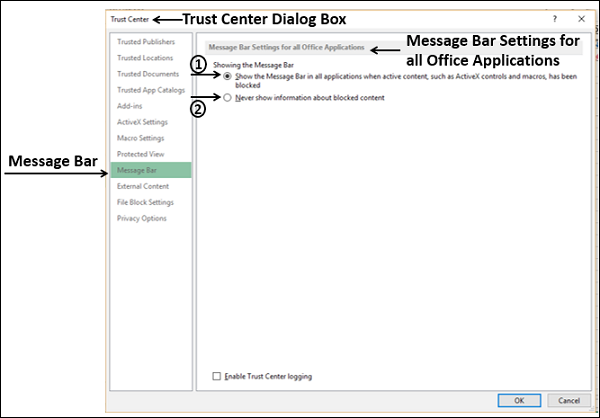
“显示消息栏”下面有两个选项。
选项1-阻止诸如宏之类的活动内容时,在所有应用程序中显示消息栏。
-
这是默认选项。禁用了潜在的不安全内容后,将显示消息栏。
-
如果您在信任中心的“宏设置”中选择了“-禁用所有宏而没有通知”,则不会选择此选项,并且不会出现消息栏。
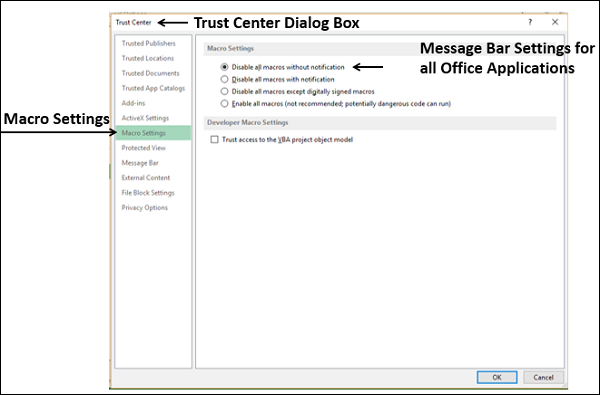
选项2-从不显示有关被阻止内容的信息。
如果选中此选项,则不管“信任中心”中的任何安全设置如何,都将禁用“消息栏”,并且不会出现有关安全问题的警报。